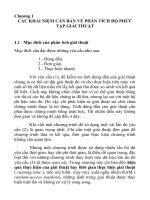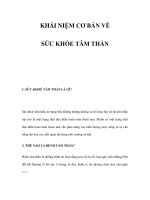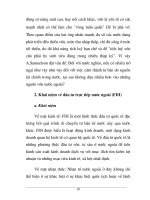những khái niệm cơ bản về Internet
Bạn đang xem bản rút gọn của tài liệu. Xem và tải ngay bản đầy đủ của tài liệu tại đây (401.23 KB, 10 trang )
Sử dụng Internet và E-mail
Chương 6: sử dụng Internet và E-mail
Phần I: Các khái niệm cơ bản
I. Internet và các ứng dụng của Internet
Internet là mạng rộng bao phủ toàn cầu, có hàng ngàn máy chủ và hàng
triệu máy trạm kết nối với nhau.
- Trao đổi thông tin với những người sử dụng Internet vào bất cứ lúc
nào, ví dụ như trên điện tử (E-mail), chat, điện thoại Internet
- Có thể nhận và gửi các tệp từ bất kỳ máy tính cách xa hàng vạn dặm
và ghi vào đĩa để dùng vào những việc khác.
- Truy cập vào kho dữ liệu, tra cứu các vấn đề về xã hội, khoa học
Khai thác các cơ sở dữ liệu trực tuyến thông qua các chương trình có trong
Internet.
- Tham gia các hội thảo trong phạm vi toàn cầu.
- Tham gia các trò chơi giải trí.
- Kinh doanh trực tuyến (thương mại điện tử, ngân hàng trực tuyến…)
- Phục vụ đào tạo từ xa…
Để làm được các công việc trên, ta phải sử dụng các dịch vụ có sẵn
trong Internet như: TELNET, GOPHER, FTP, WAIS, WWW. Tất cả các công
cụ này hầu hết hoạt động theo phương thức “khách hàng-phục vụ” (client-
server). Nghĩa là khách hàng yêu cầu - người phục vụ đáp ứng.
II. Địa chỉ Internet
Internet là mạng rộng bao phủ toàn cầu, có hàng ngàn máy chủ và hàng
triệu người tại thiết bị máy tính của họ. Như vậy để có thể truy cập lẫn nhau
cần phải biết địa chỉ của nhau. Có hai loại địa chỉ: Địa chỉ Internet và địa chỉ
thư điện tử.
1. Địa chỉ giao thức Internet
- Khái niệm http và cách hoạt động: http (Hyper Text Transfer
Protocol) là một giao thức dùng cho trình duyệt web để giao tiếp với máy chủ
Web và hiển thị thông tin. Khi nhập 1 địa chỉ trang Web bắt đầu bằng http thì
trình duyệt Web sẽ tìm cách kết nối vào cổng mà máy chủ đó dùng cho http và
lấy thông tin, hiển thị thông tin trên trang Web.
- Địa chỉ Internet
Mỗi máy chủ trên mạng được phân định một địa chỉ được gọi là địa chỉ
giao thức Internet hay còn gọi là địa chỉ IP. Địa chỉ này được tổ hợp bởi 4 bộ
được phân cách nhau bởi dấu chấm: xxx.xxx.xxx.xxx. mỗi bộ trong đó có giá
trị từ 0 đến 255, ví dụ một máy chủ có địa chỉ IP là: 202.6.100.1
Để dễ nhớ con người thường đặt tên bằng chữ cái thay cho chữ số ví dụ:
www.vnu.edu.vn
- Bộ thứ nhất (www): là tên máy chủ. Đây chính là mạng thông tin
toàn cầu World Wide Web.
- Bộ thứ hai (vnu): là mạng mà máy chủ được định vị.
- Bộ thứ ba (edu): là tên miền con trong quốc gia.
- Bộ thứ tư (vn): là tên miền quốc gia (cấp cao nhất).
* Một số phõn loại tờn miền trong bộ thứ ba
com: Cỏc tổ chức thương mại, doanh nghiệp (Commerce)
1
Sử dụng Internet và E-mail
edu: Cỏc tổ chức giỏo dục (Education)
gov: Cỏc tổ chức chớnh phủ (Government)
int: Cỏc tổ chức quốc tế (International Organization)
mil: Cỏc tổ chức quõn sự (Military)
org: Cỏc tổ chức phi lợi nhuận (Organization)
biz: Kinh doanh (Business)
net: Mạng (Network)
info: Mở rộng cho tất cả các đối tượng
2. Thư điện tử
- Thư điện tử (Email) là một dạng dịch vụ thông dụng nhất trên mạng
INTERNET. Thư điện tử được chuyển từ máy này qua máy khác cho tới đích.
Sau khi soạn thảo trong thư và đề rõ địa chỉ người nhận người viết phải
chuyển đến một Email Server của mình, từ đó Email này có này có nhiệm vụ
chuyển thư đến đích hoặc đến một Email Server trung gian khác. Thư sẽ được
chuyển tới một Email Server của người nhận và được lưu tại đó, đến khi người
nhận thiết lập một cuộc nối tới Email Serverd đó thì thư sẽ được chuyển về
máy của người nhận, trường hợp chưa có sự kết nối thì thư vẫn ở Server để
tránh tình trạng như mất thư.
- Địa chỉ thư điện tử
Tất cả những người sử dụng Internet có thể thông tin liên lạc được với
nhau bằng địa chỉ thư điện tử.
Địa chỉ thư điện tử gồm 2 phần:
Mã người sử dụng (do người sử dụng khai báo)
Địa chỉ IP (tên dịch vụ: gmail, yahoo)
Giữa 2 phần đó nối với nhau bởi ký tự @
Ví dụ:
3. Nhóm tin (Newsgroups)
Đây là dịch vụ cho phép nhiều người ở nhiều nơi khác nhau cùng sử
dụng một nhóm tin nào đó ví dụ như trò chơi, âm nhạc hội hoạ. Trong mỗi
nhóm tin có thể có nhiều nội dung. Thông thường tên nhóm tin được tổ chức
theo kiểu phân cấp. Nhóm rộng nhất được đứng đầu, theo sau là nhóm con,
cháu…
Trên Internet có nhiều Server tin khác nhau được thu thập từ nhiều
nguồn khác nhau. Người sử dụng truy cập vào Server tin thông qua chương
trình đọc tin. Với dịch vụ này người sử dụng có thể nhận được các thông tin
mà mình quan tâm của nhiều người, đồng thời có thể gửi thông tin của mình
đến những người khác.
2
Sử dụng Internet và E-mail
Phần II: Trình duyệt Internet Explorer
Trình duyệt Internet Explorer là chương trình giúp ta có thể xem, đọc
hay lấy các thông tin qua việc duyệt trang Web ở một địa chỉ nào đó…
I. Khởi động
Chọn biểu tượng Internet Explorer:
Hoặc Start / Program / Internet Explorer
II. Màn hình Internet ExploRer
Cửa sổ bao gồm :
- Thanh tiêu đề: Chứa tên chủ đề của địa chỉ đang xem tới.
- Thanh menu: Chứa các lựa chọn.
- Thanh Toolbars: Thanh công cụ
- Vùng nhập địa chỉ (Address): Vùng để nhập các các địa chỉ cần tới
trên Internet.
* Thanh công cụ
- Thanh Standard (thanh chuẩn)
Về trang Web trước
Tới trang Web tiếp theo
Dừng việc tải nội dung
Đọc lại nội dung trong trang Web
Về Start Page
Sử dụng trình tìm kiếm thông tin trên Internet
Duyệt các địa chỉ hay dùng (đã lưu vào trước đó).
In nội dung trang Web ra máy in
Tăng hoặc giảm kích thước Font chữ trên trang Web
Sử dụng chương trình gửi thư điện tử
Soạn thảo trang Web
3
Sử dụng Internet và E-mail
Biểu tượng Internet Explorer sẽ duyệt tới địa chỉ
trong trang Web của Microsoft là http://www. microsoft.com
III. Menu bar
1. Menu File
- New windows: Tạo một cửa sổ mới cho trang Web hiện tại
- Open: Mở một tệp
- Save & Save As File: Ghi trang Web hiện tại thành một siêu văn bản
- Send to: gửi đến địa chỉ trang Web
- Page Setup: Thiết lập trang in
- Print: In trang Web ra máy in
- Properties: Hiện thuộc tính của trang này
- Close: Đóng trang web lại
2. Menu Edit
- Cut: Cắt và ghi khối vào Clipboard
- Copy: Sao chép khối vào Clipboard
- Paste: Dán nội dung ghi trong Clipboard ra văn bản
- Select All: Đánh dấu toàn bộ trang Web
- Find (on this Page): Tìm nội dung trên trang Web này, cửa sổ giao tiếp
như sau: Nhập nội dung cần tìm vào hộp thoại Find.
3. Menu view
- Toolbars: Bật tắt thanh công cụ
- Status bar: Bật tắt thanh trạng thái nằm giữa cửa sổ
- Explorer bar: Trình duyệt
- Go to: Tới trang nào
- Text size: Kích cỡ trang
- Stop: Dừng việc đọc các thông tin từ các trang Web
- Refresh: Nạp lại nội dung trong trang Web này
- Source: Hiện nội dung trang Web (ngôn ngữ đánh dấu siêu văn bản)
- Option: Thay đổi các lựa chọn
4. Menu Go
- Back: Về trang Web trước
- Forward: Tới trang Web tiếp
- Start Page: Về trang Start Page
- Search the Web: Sử dụng trình tìm kiếm trên Internet
- Best of the Web: Thông tin hay trên Internet
- Read mail & Read News: Gửi thư điện tử
- Open History Folder: Mở lại các trang Web đã được lưu
5. Menu Favorites
- Add to Favorites: Thêm địa chỉ vào hạng mục Favorites
- Organize Favoties: Quản lý các địa chỉ trong hạng mục Favorites
- Move: Di chuyển tệp tin
- Rename: Đổi tên
- Delete: Xoá tên
- Open: Mở tệp
- Close: Đóng hộp thoại Organize Favorites
4
Sử dụng Internet và E-mail
6. Menu Help: hướng dẫn cách sử dụng Internet Explorer
IV. truy Nhập một địa chỉ web
Để tới một địa chỉ nào đó trên Internet bằng các trình duyệt Internet
Explorer ta phải nhập đúng địa chỉ vào ô Address bằng cách
- Kích chuột vào ô Address để xuất hiện con trỏ Text.
- Nhập địa chỉ vào ô này:
Ví dụ
- Gõ Enter.
* Văn bản hoặc hình ảnh siêu liên kết (trỏ chuột biến thành hình bàn
tay): ta kích con trỏ chuột vào văn bản hoặc hình ảnh đó trình duyệt tiếp tục
duyệt tới địa chỉ đó.
* Thoát khỏi Internet Explorer chọn một trong hai cách sau:
FILE / EXIT
hoặc bấm tổ hợp phím Alt+F4.
V. Tìm kiếm trên Web
1. Tìm kiếm theo các trang liên kết
bsite/index.html
/>2. Tìm kiếm theo công cụ tìm kiếm
Cổng thông tin: Yahoo
Danh mục: Yahoo, Google
Công cụ tìm kiếm: Google, Alta Vista
hoặc
Alta Vista
Ask Jeeves
HotBot
Lycos
MSN
Yahoo
3. Tải dữ liệu về máy tính cá nhân
5
Sử dụng Internet và E-mail
- File / Save
- Edit / Copy (Paste vào file trong Microsoft Word)
- Download
VI. Hiệu chỉnh các thiết đặt cơ sở
Mục đích của việc hiệu chỉnh các thiết đặt cơ sở trong trình duyệt
Internet Explorer sẽ làm cho việc truy cập hay trình bày các trang Web trở nên
phong phú và phù hợp với từng đối tượng hơn.
Ta có thể thay đổi cách thể hiện văn bản, âm thanh, video… cũng như
thay đổi trong Home Page.
Hiệu chỉnh các thiết đặt cơ sở ta chọn: View/Internet Explorer/Options
- General: Các thay đổi chung như màu chữ, âm thanh, hình
ảnh
- Connection: Cách thức nối kết với Internet
- Navigation: Thay đổi Start Page, Home Page…
- Programs: Thay đổi các chương trình để gửi thư điện tử
- Security: Vấn đề chung về bảo mật ví dụ như cài đặt khoá để
không cho phép truy nhập tới vài địa chỉ nào đó.
- Advanced: Vài tuỳ chọn khác nhau như về các chế độ
cảnh báo
* Mục General
Mục Home page
- Address: nhập địa chỉ cho các trang đặc biệt trong này. Ví dụ ở Page ta
chọn Start Page và ta nhập ở mục Address thì trình duyệt
Internet Explorer sẽ tự động duyệt tới địa chỉ này mỗi khi chạy.
- User Current: Sử dụng địa chỉ trang Web hiện thời
- User Default: Sử dụng các địa chỉ mặc định của Internet explorer
Mục History
Trong mục Internet Explorer có sử dụng chế độ lưu lại địa chỉ cũng như
nội dung các trang Web ta đã duyệt trong những lần sử dụng trước đó. Chế độ
này giúp ta có thể duyệt lại các trang Web nhanh hơn, không phải nối vào
Internet nữa với mục đích tiết kiệm cước phí truy nhập Internet .
- Days to keep pages in history: Nhập số ngày để giữ các trang Web đã
duyệt.
Ví dụ ta nhập ngày 15 nghĩa là mỗi trang Web ta đã duyệt sẽ được lưu
lại trong vòng 15 ngày.
6
Sử dụng Internet và E-mail
- View History: Xem các trang Web đã được lưu
- Clear History: Xoá các trang Web lưu. Mục này giúp giải phóng phần
nào dung lượng đĩa cứng cho việc ghi các trang Web lưu.
* Mục Programs
- Email: Nhập tên chương trình dùng cho việc gửi thư điện tử. Mặc định
là Internet Mail.
- Newsgroup: nhập tên chương trình dùng cho việc xem xét các nhóm
tin trên Internet News
Phần III: e-mail trao đổi thông điệp
I. Đăng ký tài khoản
Address:
(hoặc hoặc )
Đăng ký tài khoản e-mail với Yahoo! theo các bước sau:
1. Đăng nhập Internet. Address:
ENTER.
2. Trang chủ Yahoo! mở ra.
Chọn liên kết Check Mail.
3. Chọn liên kết Sign up now.
4. Nhập tên dùng làm tên địa chỉ
vào hộp Yahoo! ID.
5. Nhập password hai lần vào
hộp Password retype Password. Bạn phải ghi nhớ password này.
6. Nếu quên password, có thể
truy xuất từ Yahoo!, nhưng phải trả lời một câu hỏi để Yahoo! nhận diện bạn.
Hãy chọn mẫu câu hỏi (Security Question):
- Pet’s Name (tên con vật)
- Name of Your First School (tên ngôi trường đầu tiên).
- Your Childhood Hero (người anh hùng thời niên thiếu).
- v.v.
7. Nhập câu trả lời cho câu hỏi
đã chọn (Your Answer).
8. Lần lượt điền hoặc chọn thông
tin thích hợp vào ô Birthday (ngày tháng năm sinh), Current E- mail (e-mail
hiện hành), First Name (tên), Last Name (họ), Language & Content (ngôn ngữ
7
Sử dụng Internet và E-mail
hiển thị), Gender (giới tính), Zip/Postal Code (mã bưu cục quốc gia 084 hoặc
9999), Occupation (ngành nghề), Industry (thuộc công nghiệp gì).
9. Cung cấp thông tin về các mối
quan tâm của bạn ở mục Interests.
10. Chọn nút Submit.
Chú ý: Nếu địa chỉ ID mà bạn chọn trùng với địa chỉ ID của ai đó đã
đăng ký sử dụng trước, Yahoo! sẽ thông báo điều này đến bạn và yêu cầu bạn
đổi sang địa chỉ ID mới. Điều chỉnh lại và nhấp Submit trên Form một lần
nữa.
11. Thông báo xác nhận sẽ xuất
hiện, tóm tắt địa chỉ E-mail hiện hành. Nhấp Continue to Yahoo! Mail mở màn
hình Yahoo! Mail.
II. trao đổi thông điệp
1. Đăng nhập Internet
Address:
(hoặc hoặc )
- Nhập địa chỉ thư đã đăng ký vào hộp Yahoo! ID.
- Nhập mật mã vào Password.
- Chọn nút Sign In.
- Nếu nhập sai địa chỉ ID hoặc Password, Yahoo! lập tức yêu cầu gõ lại.
- Sau khi Sign In thành công, bạn có thể sử dụng mọi dịch vụ của
Yahoo! mà không cần đăng ký lại.
- Chúng ta có thể sử dụng dịch vụ này để tạo, gửi thư và nhận thư trên
Internet, có thể gửi các file bằng đính kèm chúng vào các thông điệp.
- Khi kết thúc chọn nút Sign Out để thoát khỏi Yahoo!.
2. Gửi thư
Chọn Mail/Compose hoặc File/New/Message hoặc nhấn CTRL+N
To : Gõ địa chỉ e-mail của người nhận chính vào dòng To, hoặc nhấn
biểu tượng Address Book nằm ngay bên cạnh để chọn địa chỉ người nhận.
(Nếu gửi đến nhiều người, phân cách các địa chỉ bằng dấu phẩy hoặc dấu
chấm phẩy).
Cc: gõ địa chỉ e-mail của người sẽ nhận bản sao thông điệp (nếu có).
8
Sử dụng Internet và E-mail
Bcc: gõ hoặc chọn địa chỉ người nhận bản blind carbon copy (người
nhận có địa chỉ ở dòng này sẽ không biết gì về những người nhận khác (ở
trong To và Cc), tuy cũng nhận được bản sao thông điệp giống hệt).
Subject: gõ chủ đề thông điệp vàp dòng Subject.
Cửa sổ soạn thảo: gõ nội dung thư vào vùng soạn thảo.
Đính kèm file theo thông điệp: Attach Files
Đính kèm file (văn bản, dữ liệu, hình ảnh…) theo thông điệp
Chọn Attach Files
Chọn Browse chọn đường dẫn đến file đính kèm
Chọn Attach Files / Continue to Message
Dùng màu nền: Chọn Format/Background/Color
Dùng ảnh nền: Chọn Format/Background/Picture. Trong hộp thoại
Background Picture, hoặc chọn tên file hình ảnh có sẵn từ danh sách file.
Dùng âm thanh nền: Chọn Format/Background/Sound.
Gửi thư: chọn nút Send trên thanh công cụ. Thông điệp đã gửi đi sẽ
được đưa vào thư mục Send Items.
3. Nhận thư
Chọn Mail/Check Mail
Thư mục Inbox chứa thư mới nhận theo mặc định.
Xem file đính kèm:
Khi có file đính kèm theo thư nhận được, danh sách thư có thư có thêm
biểu tượng kẹp giấy ở cột Attachment, trên dòng tương ứng. Dưới dòng
Subject ở hộp Attach.
Chọn chủ đề thông điệp
Chọn tên file
Chọn Download Attachment
Chọn Open hoặc Save
Hồi đáp:
chọn Reply to Author trên thanh công cụ.
hoặc Compose / Reply to Author
Chuyển tiếp thư
Khi đọc xong thư, Bạn có thể gửi một thông điệp cho bất kỳ người nào
có địa chỉ thư điện tử. Chỉ cần gõ địa chỉ của người cần chuyển tiếp.
Chọn nút Forward.
Gõ địa chỉ thư của người cần chuyển tiếp vào hộp soạn thảo To
Chọn nút Send để chuyển thư.
4. Khái niệm Inbox, Outbox
- Inbox như là một thư mục chứa tất cả các thư mà bạn đã nhận được.
- Outbox là một thư mục chứa những thư gửi, khi bạn chọn Send để gửi
thư, thư được đưa vào Inbox để gửi, trường hợp gửi thư thành công, thư sẽ ra
khỏi Outbox còn nếu chưa gửi thành công, thư của bạn sẽ nằm lại trong
Outbox.
Nhắp vào nút Send/Recv để tiếp tục gửi thư trong hộp Outbox đi.
5. Sổ địa chỉ
9
Sử dụng Internet và E-mail
Sổ địa chỉ để lưu giữ các địa chỉ Email. Ta có thể thêm 1 địa chỉ mới,
sửa, xóa các địa chỉ đã có trong sổ địa chỉ. Ta có thể chèn một địa chỉ đã có
trong sổ vào địa chỉ gửi thư.
10